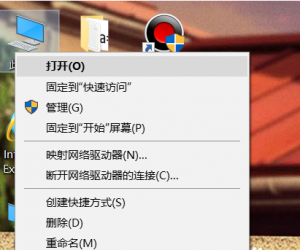苹果iPhoneSE隐藏照片教程
发布时间:2016-05-30 14:01:35作者:知识屋
苹果iPhoneSE隐藏照片教程。当我们拍来的私密照不想被别人看到时我们应该如何进行隐藏图片呢,想知道的网友下面就让手机世界小编来教你们苹果iPhoneSE隐藏照片方法吧!

相关教程:苹果iPhoneSE自动删除旧短信方法
1)首先我们先打开【照片】,然后选择一张你需要进行隐藏的图片,然后点击左下角的【分享】。(如下图)
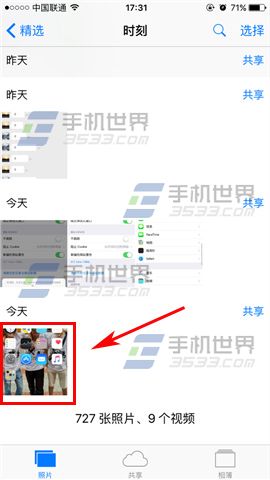
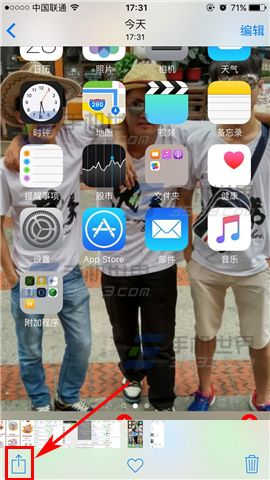
2)打开后我们再点击【隐藏】,最后我们再点击【隐藏照片】确认下就行了。(如下图)

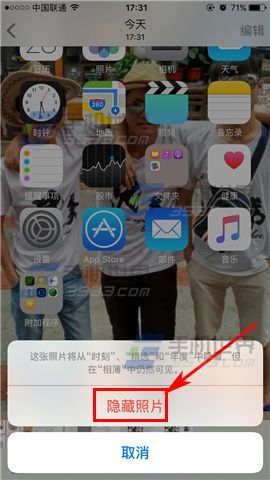
(免责声明:文章内容如涉及作品内容、版权和其它问题,请及时与我们联系,我们将在第一时间删除内容,文章内容仅供参考)
相关知识
软件推荐
更多 >-
1
 一寸照片的尺寸是多少像素?一寸照片规格排版教程
一寸照片的尺寸是多少像素?一寸照片规格排版教程2016-05-30
-
2
新浪秒拍视频怎么下载?秒拍视频下载的方法教程
-
3
监控怎么安装?网络监控摄像头安装图文教程
-
4
电脑待机时间怎么设置 电脑没多久就进入待机状态
-
5
农行网银K宝密码忘了怎么办?农行网银K宝密码忘了的解决方法
-
6
手机淘宝怎么修改评价 手机淘宝修改评价方法
-
7
支付宝钱包、微信和手机QQ红包怎么用?为手机充话费、淘宝购物、买电影票
-
8
不认识的字怎么查,教你怎样查不认识的字
-
9
如何用QQ音乐下载歌到内存卡里面
-
10
2015年度哪款浏览器好用? 2015年上半年浏览器评测排行榜!